Sony Xperia Z4 Tablet SGP771 Manual del usuario
Página 52
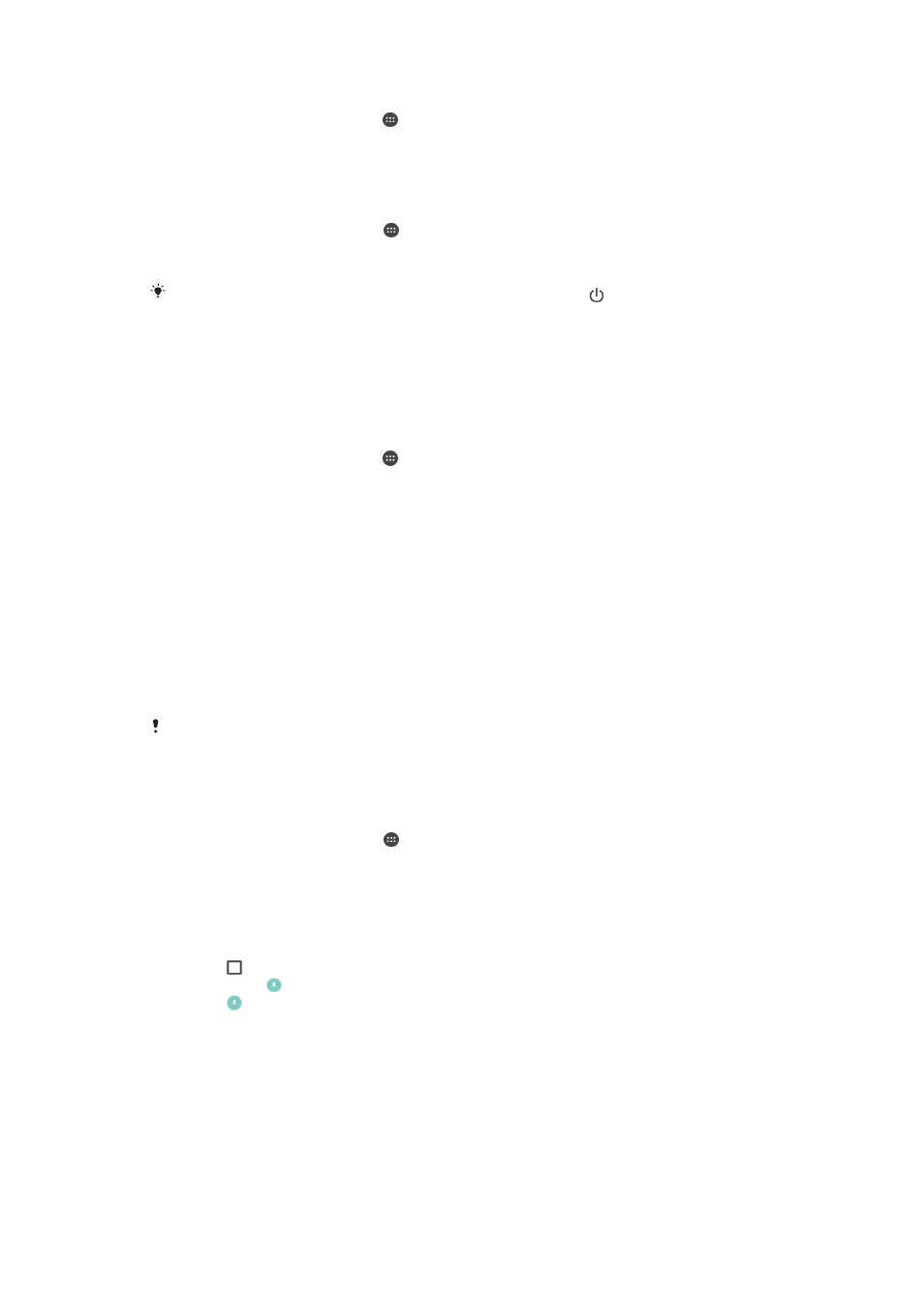
Para configurar la pantalla para que vibre al tocarla
1
En la pantalla de inicio, puntee .
2
Busque y puntee
Ajustes > Sonido y notificación > Otros sonidos.
3
Arrastre el control deslizante situado junto a
Vibrar al tocar a la derecha. La
pantalla vibra cuando puntea las teclas del software y algunas aplicaciones.
Para ajustar el tiempo de espera antes de que se apague la pantalla
1
En la Pantalla de inicio, puntee .
2
Busque y puntee
Ajustes > Pantalla > Modo de suspensión.
3
Seleccione una opción.
Para apagar la pantalla rápidamente, pulse la tecla de encendido durante poco tiempo.
Control inteligente de la luz de fondo
El control inteligente de la luz de fondo mantiene activada la pantalla mientras sostiene el
dispositivo en la mano. Una vez que deja el dispositivo, la pantalla se desactiva de
acuerdo con el ajuste de reposo.
Para activar la función de control inteligente del contraluz
1
En la pantalla de inicio, puntee .
2
Busque y puntee
Ajustes > Pantalla > Control retroiluminación inteligente.
3
Arrastre el control deslizante a la derecha.
Anclado de la pantalla
Utilice el anclado de la pantalla para establecer que el dispositivo muestre solo la
pantalla en una aplicación específica. Por ejemplo, si está jugando y accidentalmente
toca la tecla de navegación de inicio, la característica de anclado de la pantalla impide
que la pantalla de la aplicación del juego activa se minimice. También puede usar esta
característica cuando presta el dispositivo a otra persona para hacerles más difícil
acceder a más de una pantalla o aplicación. Por ejemplo, puede prestar el móvil a otra
persona para que haga una llamada telefónica y anclar la pantalla a la aplicación
Teléfono para que la persona no pueda utilizar fácilmente otras aplicaciones, como la de
mensajes o el correo electrónico.
El anclado de la pantalla no es una característica de seguridad y no impide que otros usuarios
desanclen la pantalla y accedan al dispositivo. Para proteger los datos, debería configurar el
dispositivo para que solicite un PIN, una contraseña o un patrón de bloqueo de pantalla antes
de que otra persona pueda desanclar la pantalla.
Para activar el anclado de pantalla
1
En la Pantalla de inicio, puntee .
2
Busque y puntee
Ajustes > Seguridad > Anclaje de pantalla.
3
Arrastre el control deslizante a la derecha.
Para anclar una pantalla
1
Asegúrese de que el anclado de la pantalla está activado en el dispositivo.
2
Abra una aplicación y vaya a la pantalla que desea anclar.
3
Puntee .
4
Para mostrar , pase el dedo hacia arriba.
5
Puntee .
6
Si tiene un PIN, contraseña o patrón configurado como bloqueo de pantalla,
marque la casilla correspondiente para asegurarse de que se necesita el patrón,
PIN o contraseña para desbloquear el dispositivo antes de que la pantalla se
pueda desanclar.
7
Puntee
INICIAR.
52
Esta es una versión para Internet de esta publicación. © Imprimir sólo para uso privado.